Indholdsfortegnelse:
- Tjenester fra udbyderen "Dom.ru": typer, takster, forbindelse, konfiguration og afbrydelse af internettet og tv
- Dom. Ru-firma: tjenester, takster, fordele og ulemper
- Sådan opretter du forbindelse til internettet og tv fra Dom. Ru
- Sådan opsættes internettet fra "Dom.ru"
- Opsætning af tv-kanaler fra "Dom.ru"
- Sådan afbrydes forbindelsen til internettet og tv fra udbyderen
- Anmeldelser om udbyderen "Dom.ru"

Video: Tilslut Internet Til Hjemmet Og Tv Fra Dom Ru: Priser Og Anmeldelser Om Udbyderen

2024 Forfatter: Bailey Albertson | [email protected]. Sidst ændret: 2023-12-17 12:56
Tjenester fra udbyderen "Dom.ru": typer, takster, forbindelse, konfiguration og afbrydelse af internettet og tv

Konkurrencen på markedet for digitale tjenester er ret hård - hver udbyder søger at udvide sit dækningsområde ved at tiltrække nye kunder. Imidlertid kan ikke alle operatører prale af høflige supportspecialister, hurtig internet og tv i høj kvalitet. Hvad med Dom.ru-udbyderen? I hvilke byer opererer det, hvilke tjenester tilbyder det og til hvilke priser, og hvordan kan en ny abonnent oprette forbindelse til sit netværk?
Indhold
-
1 Virksomhed "Dom. Ru": tjenester, takster, fordele og ulemper
- 1.1 Udbyder "Dom.ru" - positiv og negativ
-
1.2 Tabel: kendte internettariffer fra Dom.ru
1.2.1 Video: hvordan man placerer routeren korrekt, så internethastigheden fra Dom.ru er maksimal
- 1.3 Pakker med tv-kanaler fra "Dom.ru"
- 1.4 Dobbelt sætninger "Internet + TV"
- 1.5 Service "Hjemmetelefon"
-
2 Sådan opretter du forbindelse til internettet og tv fra Dom. Ru
- 2.1 Sådan finder du ud af, om et hus er forbundet med en udbyder
- 2.2 Udbyderkontakter
-
2.3 Officielt websted
- 2.3.1 Efterlad en anmodning på webstedet
- 2.3.2 Bestilling af et opkald tilbage via hjemmesiden
- 2.3.3 Personlig konto
- 2.3.4 Video: hvordan man bruger den "Dom.ru" personlige konto
- 3 Sådan opsættes internettet fra "Dom.ru"
-
4 Opsætning af tv-kanaler fra "Dom.ru"
4.1 Video: hvordan man bruger tv-tjenesten fra "Dom.ru"
- 5 Sådan afbrydes forbindelsen til internettet og tv fra udbyderen
- 6 anmeldelser om udbyderen "Dom.ru"
Dom. Ru-firma: tjenester, takster, fordele og ulemper
Dom.ru giver sine kunder forskellige digitale tjenester:
- Hjemmeinternet i lejligheder, private huse og kontorer - både kabelforbundet (DSL, GPON og andre) og trådløse teknologier anvendes.
- Telefoni (fasttelefoner samt et fælles projekt for mobil kommunikation med Megafon).
- Tv (kabel og digital).
I 2018 omfatter udbyderens dækningsområde 56 store byer i Rusland i forskellige regioner: Kursk, Jekaterinburg, Skt. Petersborg, Kazan, Omsk, Voronezh, Perm, Chelyabinsk og mange andre. Hele listen over bosættelser kan findes på udbyderens officielle hjemmeside.
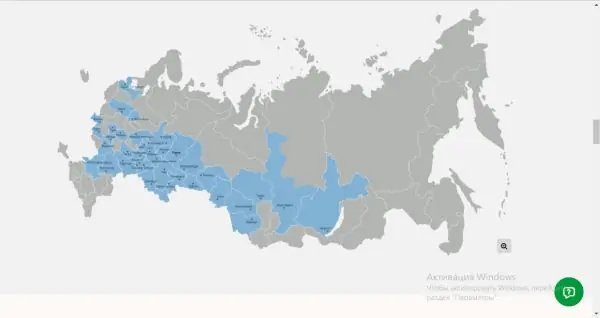
Udbyderens dækningsområde omfatter næsten en tredjedel af regionerne
Udbyder "Dom.ru" - positiv og negativ
Der er mange gode ting at sige om Dom.ru-operatøren:
- Internettet fra virksomheden "flyver". I 2017 blev operatøren tildelt SpeedTest-prisen "Udbyder af det hurtigste internet i Rusland".
- Udbyderens 24/7 netværksovervågning giver hurtig, automatisk fejlfinding. De elimineres hurtigt - abonnenten har ikke engang tid til at lægge mærke til denne fejl.
-
Udbyderen tilbyder support døgnet rundt - chat på den officielle ressource, på sociale netværk (Vkontakte, Facebook) såvel som via telefon (gratis opkald).

24/7 udbydersupport Virksomhedens specialister er altid klar til at besvare abonnentens spørgsmål via telefon eller chat
- Virksomheden fremskynder Internettet for brugere af alle internetpakker op til 100 MB / s fra 2:00 til 10:00.
- Hver person kan bruge gratis trådløs internetadgang på en café eller biograf gennem et specielt mobilprogram "Dom.ru Wi-Fi". Mere end 9 tusind sådanne adgangspunkter er oprettet i Rusland.
-
Du kan betale for tjenester fra operatøren "Dom.ru" på forskellige måder:
- point for accept af betalinger i kontanter (selve firmaets kontorer, netværk "Svyaznoy", "Euroset", "Megafon", TelePay);
- elektroniske tegnebøger (TelePay, WebMoney, Yandex. Money, Qiwi, WalletOne);
-
banker, pengeautomater og kort (Sberbank, BINBank, Ural Bank, Russian Standard Bank og andre);

Betaling for tjenester Abonnenter på firmaet Dom.ru kan betale for tjenester via et bankkort
- mobilbetaling, for eksempel fra Beeline;
- forskellige terminaler.
- Hver tv-pakke fra udbyderen indeholder HD-kanaler.
- Forbindelsesanmodninger behandles hurtigt - inden for 2 dage kommer en mester til dig: han lægger kablet, udarbejder en kontrakt og accepterer betaling. Alt dette tager ikke mere end en time. Hvis du vil, vil specialisten også forbinde routeren til linjen og konfigurere den.
- Virksomheden holder konstant kampagner og tilbyder rabatter på tjenester samt giver gaver.
-
På sådanne ressourcer som YouTube, RuTube, Ivi, Yandex, Wikipedia, forskellige sociale netværk, onlinespil osv., Bruger du op til 100 MB / s gratis, uanset takst.

Hurtig hastighed på bestemte websteder Udbyderen garanterer en hastighedsforøgelse på op til 100 MB / s på bestemte ressourcer, for eksempel i sociale netværk og YouTube
-
Udbyderen giver andre muligheder mod et mindre gebyr:
- antivirus (Kaspersky, Dr. Web, Eset NOD 32) - ca. 70 rubler / måned;
- udstyr (routere og set-top-bokse) i rater fra 120 rubler / måned;
- højhastighedsbonuser (for at øge hastigheden på Internettet ud over taksten) fra 75 rubler / måned. til 50 MB / s;
- mulighed "Multiroom" til 50 rubler / måned. (at kombinere alle tv-enheder i lejligheden under takstplanen);
-
mobil-tv gennem en branded-applikation med flere abonnementer og mere.

Mobil-tv-abonnementer Udbyderen har oprettet separate pakker til mobil-tv - abonnementer med bestemte kanaler
Når du overvejer Dom.ru som en mulig udbyder, skal du overveje følgende ulemper:
-
Høj pris. Omkostningerne ved tariffen for eksempel til 35 MB / s er omkring 600 rubler. Til denne pris tilbyder mange andre udbydere hastigheder op til 100 MB / s. Sådanne satser er dog mere gyldige for byer, der ligger langt fra hovedstaden, for eksempel Novosibirsk. Omkostningerne ved takster i de østlige regioner er lavere - for en hastighed på 50 MB / s - fra 400 til 500 rubler.

Liste over internettariffer Udbyderen tilbyder en hel del takster til sine kunder
- Forbindelsesgebyr. Hvis du vil have en specialist til at lægge kablet i en "lukket" metode (ledningerne vil være skjult i væggene eller i bundpladerne), skal du betale yderligere 1.500 rubler - tjenesten hedder "Lux Connection".
- Manglende variation i toldsatser. Det maksimale tilbudte beløb er 3 takster. I nogle byer er kun én pakke muligvis gyldig.
- Managers besættelse er konstant opkald med et forslag om at forbinde yderligere tjenester.
Tabel: kendte internettariffer fra Dom.ru
| Pakker | Hastighed (MB / s) | Vejledende pris (RUB / måned) | Bonusser og optioner (alle takster leveres med 5 gratis tv-kanaler til visning i en særlig proprietær applikation "Dom.ru TV") |
| "Det første rum" | 50 | 400 | Der er ingen yderligere funktioner. |
| "Andet rum" | 60 | 430 | Der er ingen muligheder. |
| "Lysets hastighed" | 100 | 500 | Der er ingen bonusser. |
| "Gaming League of Legends" | 100 MB / s i de første 3 måneder, fra den fjerde - 50 MB / s. | 500 |
|
| "Internet 35" | 35 | 590 | Der er ingen yderligere funktioner. |
| "Internet 70" | 70 | 650 | Der er heller ingen bonusser i denne takst. |
| "Internet 100" | 100 | 800 | Der er ingen muligheder i pakken. |
Video: hvordan man placerer routeren korrekt, så internethastigheden fra Dom.ru er maksimal
Tv-kanalpakker fra "Dom.ru"
Kanalpakker adskiller sig også fra by til by. Lad os analysere de takstplaner, der er gyldige i de fleste byer:
- "Jeg kan godt lide S" - 132 kanaler, hvoraf 31 er i HD, til 600 - 750 rubler / måned.
- "Jeg kan godt lide L" - 193 kanaler (69 HD) til 860 rubler / måned.
-
"Mix HD" - 11 kanaler (11 HD) til 200 rubler / måned.

Liste over tv-pakker En standard grundpakke på 132 kanaler koster omkring 700 rubler
- "Start +" - 9 kanaler til 200 rubler / måned.
- "Biograf og musik HD" - 8 kanaler (7 HD) til 200 rubler / måned.
- "Tune Cinema" - 5 HD-kanaler med surround sound (udenlandske og russiske højtindbringende film af forskellige genrer, premierer) til 400 rubler / måned
-
MobiSmart - 127 kanaler (30 HD) til 150 rubler / måned.

Liste over tv-kanaler Hvis du kan lide at se forskellige film og se musikkanaler med klip, skal du vælge taksten "Film og musik HD"
- ViP - 5 HD-kanaler med surround sound til 300 rubler / måned.
- Amedia Premium HD - 2 HD-kanaler (AMEDIA Premium HD og AMEDIA HIT) til 200 rubler / måned.
- "Russisk biograf" - 4 kanaler med russiske film og tv-serier (1 HD) til 150 rubler / måned.
- "Amazing Planet" - 10 uddannelseskanaler til hele familien (7 HD) til 200 rubler / måned.
- "Match! Fodbold "- 3 HD-kanaler til fodboldfans (nyhedsudgivelser, kampe, gennemgangsprogrammer osv.) Til 400 rubler / måned.
- "Match! Sport "- 5 kanaler, inklusive 3 HD, til dem, der lever i sport (fodbold, basketball, hockey, boksning, tennis og meget mere) i 400 rubler / måned.
- "Match Premier" er en HD-kanal med samme navn (dedikeret udelukkende til russisk fodbold) til 220 rubler om måneden.
- KHL HD - to kanaler med samme navn i TV- og HD-formater til dem, der elsker hockey til 150 rubler / måned.
- "Real Male" - 6 kanaler (3 HD) om boksning, sportsnyheder, militært udstyr og våben, biler til 200 rubler / måned.
- "Gamer" er en kanal kaldet E HD for e-sportsmænd såvel som bare ufrivillige spillere til 100 rubler / måned.
-
"Sport og hobbyer HD" - 11 kanaler (6 HD) til sportsfans og dem, der kan lide at lære noget nyt i livet hver dag for 200 rubler / måned.

Sport og hobbypakker Pakken "Sport og hobbyer" er velegnet til de mennesker, der kan lide at se forskellige konkurrencer og uddannelsesmæssige kanaler
- Umka - 9 børnekanaler (2 HD) til 300 rubler / måned. Velegnet til børn og unge fra 2 til 16 år.
- "Regn" - en velkendt kanal med samme navn i HD-format (nyheder, film, musik, rejser, sociale projekter osv.) Til 240 rubler / måned.
- "National" - 6 underholdningskanaler fra Storbritannien, Korea, Ukraine, Japan og Tjetjenien for 200 rubler / måned.
- “Shant Premium HD” er en armensk kanal med samme navn uden reklame for 240 rubler / måned.
- "Insomnia" - 6 kanaler til voksne (1 HD) til 230 rubler / måned.
Dobbelt tilbud "Internet + TV"
Blandede pakker til en bestemt region kan også være forskellige. For byen Barnaul gælder for eksempel følgende takster:
- "Jeg kan godt lide S" - 50 MB / s og 130 tv-kanaler (31 HD) til 630 rubler / måned.
-
"Jeg kan godt lide L" - 100 MB / s og 153 (43 HD) tv-kanaler til 800 rubler / måned.

Bedøm "Jeg kan lide L" Tariffen "Jeg kan godt lide L" er velegnet til folk, der ønsker at "surfe" på internettet i høj hastighed og se en række interessante tv-programmer på samme tid
- "Jeg kan godt lide XXL" - 100 MB / s og 191 (69 HD) tv-kanaler til 1100 rubler / måned.
-
"Min konstruktør" - 40 MB / s og 33 (6 HD) kanaler til 630 rubler / måned. Derudover kan du vælge 5 grundlæggende terninger med forskellige kanaler og muligheder for Internettet.

Pakkekonstruktør Du kan oprette en servicepakke til dig selv direkte på udbyderens websted
Hjemmetelefonservice
Udbyderen tilbyder to takster for hjemmetelefontjenesten - ubegrænset og tidsbaseret. Begge har tv og internet. I den første mulighed for et månedligt gebyr på 190 rubler / måned. du får muligheden for at ringe til bynumre uden fakturering pr. minut.
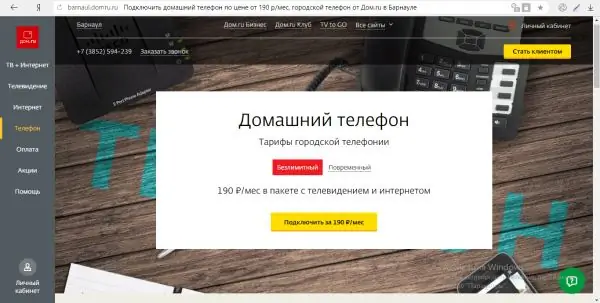
Den "Ubegrænsede" takst indebærer, at der ikke er nogen tarifering i minutter, når der ringes til fastnetnumre i byen
Den "tidsbaserede" takst forudsætter også et abonnementsgebyr på 190 rubler / måned, men der vil være en ekstra betaling pr. Minut - 0,20 rubler.
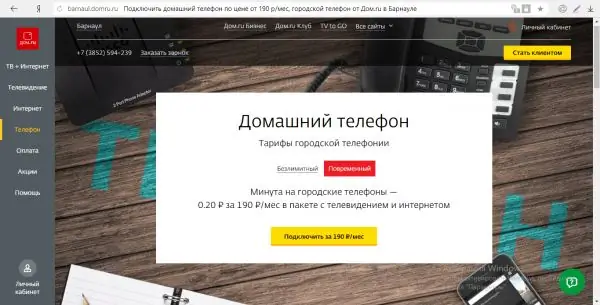
Med den "tidsbaserede" takst skal abonnenter betale ekstra for minutters samtale på telefonen
Derudover får du et gratis opkalds-id, detaljerede onlinestatistikker, stemmekommunikation i HD-kvalitet og nedsatte opkald til andre regioner (fra 25 til 35 rubler / måned).
Sådan opretter du forbindelse til internettet og tv fra Dom. Ru
Du kan efterlade en anmodning om at oprette forbindelse til en bestemt tjeneste via telefon, på et af virksomhedens kontorer eller på den officielle ressource fra den digitale tjenesteudbyder. Lad os i detaljer overveje hver af metoderne.
Sådan finder du ud af, om et hus er forbundet til en udbyder
En hurtig forbindelse er naturligvis mulig, hvis nogle af dine naboer allerede bruger Dom.ru-udbyderen. Du kan finde ud af, om en udbyder arbejder i dit hus eller indgangen fra beboerne selv. Men hvis du har brug for at få oplysninger hurtigere, skal du bruge en særlig tjeneste:
-
Åbn denne side på det officielle websted "Dom.ru" ved hjælp af enhver browser. Skift om nødvendigt byen i øverste venstre hjørne af siden.

Adressebekræftelse Begynd at skrive gadenavnet på den første linje
-
Indtast adressen (gadenavn). Brug referencedataene på listen, der vises, når du indtaster.

Menu tip Mens du skriver, vil webstedet give dig tip - referenceoplysninger
-
I de to rullemenuer skal du vælge nummeret på huset og lejligheden eller begynde at indtaste dem selv i markerne. Klik på "Check".

Indtastning af hus- og lejlighedsnumre I det andet og tredje felt skal du indtaste hus- og lejlighedsnummeret
-
Systemet begynder at søge. Det kan vise sig, at huset ikke i øjeblikket er forbundet med udbyderen. Imidlertid, med både et positivt og et negativt svar, vil webstedet tilbyde dig at efterlade en anmodning om forbindelse. Når oplysningerne om forbindelsen er korrekte, ringer operatøren dig tilbage og informerer dig om løsningen.

Resultat af kontrol Uanset søgeresultatet vil systemet tilbyde dig at efterlade en anmodning om forbindelse
Udbyderens kontakter
Du kan informere virksomhedsrepræsentanterne om din hensigt om at oprette forbindelse til en eller flere af dens tjenester med et simpelt opkald. Telefonnumre er forskellige for hver by. Du kan finde ud af det specifikke nummer på udbyderens officielle hjemmeside.
Den specialist, der tager telefonen, vil rådgive dig om alle dine spørgsmål (takster, betalingsmetoder, betingelser og tilslutningsmuligheder osv.). Med ham kan du straks aftale dato og klokkeslæt for udstyrsinstallation - hvornår mestrene kommer til dit hjem for at oprette en bestemt service.

Supporttjenesten accepterer en ansøgning fra dig, hvis der er forbindelse i dit hjem
En anden måde at efterlade en anmodning på er at besøge kontoret personligt. For at finde adressen på den nærmeste filial i din by skal du gøre følgende:
-
Start enhver browser og indsæt linket til udbyderens officielle ressource: https://domru.ru. Vær straks opmærksom på sidens øverste venstre hjørne: systemet skal automatisk registrere din placering. Hvis den forkerte by er indstillet, skal du venstreklikke på dens navn.

Udbyderens officielle ressource Se på placeringen i øverste venstre hjørne, som systemet har valgt til dig
-
En hvid dialogboks viser en liste over de tilgængelige byer, hvor udbyderen opererer. Find din blandt dem. Hvis det ikke er der, betyder det, at virksomheden endnu ikke leverer nogen tjenester i din bosættelse - du vil ikke være i stand til at oprette forbindelse til dem.

Ændring af placering Vælg din by på listen, men hvis den ikke er på listen, kan du ikke oprette forbindelse til udbyderen
-
På venstre panel med sektioner af webstedet skal du flytte musemarkøren i afsnittet "Hjælp" og derefter klikke på "Kontakter".

Fanen Hjælp I fanen "Hjælp" skal du følge linket "Kontakter"
-
Aktivér straks parameteren "Kun Dom.ru", så kun udbyderens kontorer vises på kortet og ikke filialer fra dets partnere.

Kort med kontorer For det første vil kortet vise alle kontorer i udbyderens partnerfirmaer, der accepterer betaling for tjenester fra "Dom.ru"
-
Find røde huse på kortet. Husk placeringen af det kontor, der ligger tættest på dig, og gå derhen.

"Dom.ru" kontorer Aktivér parameteren "Kun" Dom.ru ", så kun udbyderens kontorer forbliver på kortet
-
Inden du gør dette, skal du ikke glemme at sikre, at filialens arbejdstid endnu ikke er udløbet (de arbejder normalt fra kl. 10.00 til 22.00). For at gøre dette skal du rulle lidt ned på siden.

Salgscentre Vælg udbyderens salgscentre på kortet - ikoner med røde huse
-
Kontoret vil fortælle dig detaljeret om ydelserne. Hvis du accepterer at være forbundet, skal du skrive en erklæring og give dit pas til en specialist, så han kan tage en fotokopi af det. Desuden skal du bare vente på ankomsten af specialister derhjemme.

Salgskontor "Dom.ru" På salgskontoret "Dom.ru" kan du straks finde ud af oplysninger om takster og aftale ankomsten af mestre derhjemme
Officiel side
En specialist fra salgsafdelingen kan ringe til dig for at afklare forbindelsesoplysningerne, men inden det skal du selv udfylde en ansøgning om forbindelse på siden. Det er ret simpelt at gøre dette:
- Kør gennem enhver browser den samme officielle ressource, der er angivet i det foregående afsnit af denne artikel. Du kan straks klikke på den gule knap til højre "Bliv klient" for at gå til formularen til udfyldning.
-
Hvis du foreløbigt ønsker at gøre dig bekendt med de eksisterende takster og priser for dem (dette anbefales, da priserne og tilgængeligheden af bestemte pakker er forskellige afhængigt af regionen), skal du i venstre panel vælge den service, du vil bruge i fremover, hold musen over den og klik på "Tariffer", "Pakker" eller "Sammenlign alle takster".

Fanen Internet På den tredje fane skal du vælge "Internetpriser"
-
Vælg det sæt, der passer dig bedst, og klik på den gule "Connect" -knap.

Valg af told Beslut den hastighed, du har brug for, og klik derefter på "Opret forbindelse"
-
Som et resultat føres du til samme ansøgningsskema. Udfyld alle linjerne - husk at felter markeret med stjerner ikke må være tomme (e-mail er f.eks. Valgfri). Klik på "Efterlad en anmodning" for at sende formularen til en specialist - han ringer til dig for at afklare forbindelsesoplysningerne.

Forbindelsesanmodning Udfyld forsigtigt alle felter i applikationen
-
Hvis du vil konsultere en specialist online, dvs. ved at chatte, skal du rulle lidt ned på siden og følge linket "online konsulent" eller klikke på det grønne runde ikon med et spørgsmålstegn i nederste højre hjørne af siden.

Afsendelse af en ansøgning Før du sender en ansøgning, kan du konsultere en specialist online
-
Et sidepanel starter, hvor du skal indtaste tekst - sige hej til en specialist og stille ham et specifikt spørgsmål om tjenester eller forbindelse.

Chat til konsultation I konsultationschat kan du stille ethvert spørgsmål angående udbyderens tjenester
Vi efterlader en anmodning på siden
En anden metode til at kontakte et firma er gennem et brev skrevet direkte på dets ressource gennem den såkaldte feedback. Metoden er selvfølgelig ikke populær, da abonnenter skal vente længere på et svar, end når de kontakter telefonisk eller via en applikation på hjemmesiden:
-
Vi starter denne side på udbyderens websted. Vi udskriver det fulde navn, telefonnummer i de relevante linjer.

Udfyldelse af appelbrevet Udfyld først afsnittet "Personlige data": fuldt navn og telefonnummer
- Hvis du allerede har en operatørs websted åbent, kan du gå til denne side som følger: Flyt markøren til afsnittet "Hjælp" og klik på "Efterlad en anmodning".
-
I grunden til anmodningen angiver vi emnet "Forbindelse". I feltet "Tekst" skriver vi en anmodning om at oprette forbindelse til en bestemt tjeneste - glem ikke at angive på hvilken adresse.

Årsagen til andragendet Angiv den første grund til at kontakte "Forbindelse"
-
Ved hjælp af knappen "Vælg filer" vedhæfter vi, hvis det ønskes, en fotokopi af pas, lavet på forhånd.

Afsendelse af et appelbrev Vedhæft en fotokopi af dit pas, angiv den e-mail-adresse, som du skal sende et svarbrev til, og send derefter din appel
- Indtast din e-mail-adresse i feltet Feedback. Klik på "Send" og forvent svar fra specialister. Brevet informerer dig om dato og klokkeslæt for mesterens ankomst.
Bestil et opkald tilbage via hjemmesiden
Hvis du ikke selv vil ringe til virksomheden og samtidig ikke ønsker at udfylde en ansøgning på hjemmesiden, kan du blot bestille et opkald fra udbyderen som følger:
-
Åbn det officielle websted "Dom.ru" igen. På det øverste panel under bynavnet vil du se supporttelefonnummeret og ved siden af et link til at bestille et opkald tilbage. Klik på den.

Mulighed "Anmod om et opkald" Klik på linket "Anmod om et opkald"
-
I vinduet skal du vælge den anden mulighed for at aktivere tjenesten.

Valg af en grund til at kontakte support Klik på "Jeg vil aktivere tjenesten"
-
Udskriv dit navn, så virksomhedsrepræsentanten ved, hvordan man kontakter dig, samt dit gyldige telefonnummer. Klik på "Send" og vent på et opkald fra en specialist.

Opkaldsordreformular Du skal kun udfylde to felter - navn og telefon
Personligt område
Hver abonnent på "Dom.ru" har ret til at bruge sin personlige konto på webstedet (han modtager et login og en adgangskode, når han indgår en aftale med virksomheden). I dets interface kan du:
- påfyld saldoen ved hjælp af en ikke-kontant betaling (elektronisk tegnebog eller bankkort)
- aktivere forskellige bonusser og vær den første til at vide om specielle tilbud;
- aktivere "lovet betaling" -tjenesten, hvis det pludselig ikke var muligt at foretage betalingen til tiden, og internet eller tv er presserende nødvendigt
- ændre personlige data
- forny kontrakten
- suspendere service for visse tjenester
- forbinde nye takster og meget mere.
Lad os overveje, hvordan man bruger den medfølgende personlige konto ved hjælp af eksemplet på opgaven "Tilslutning af en ny takst":
-
Du kan indtaste din personlige konto på flere måder. Den første er profilikonet i nederste venstre hjørne af webstedet - klik på det, og indtast autorisationsdataene på panelet, der vises - en e-mail-adresse eller et kontraktnummer samt en adgangskode (de skal angives i din kontrakt eller i abonnentens notat).

Log ind på din personlige konto Indtast dataene til autorisation i panelet til indtastning af din personlige konto - login i form af et kontraktnummer eller e-mail samt en adgangskode
-
Du har ret til at udskrive de samme data et andet sted - klik på linket "Min konto" øverst til højre på siden.

Link "Personlig konto" Følg linket "Min konto" øverst til højre på siden
-
Start med at skrive kombinationer på en ny side.

Autorisation på webstedet Indtast dit brugernavn og din adgangskode for at logge ind på din konto
-
For den personlige konto blev der også oprettet et separat officielt websted for udbyderen - følg dette link og skriv de korrekte data.

Hjemmeside til personlig konto Du kan gå til din konto på et specielt oprettet websted
-
Du har også ret til at logge ind på din "konto" via forskellige sociale netværk, hvis du tidligere har linket din konto til nogen af dine sider. Klik bare på ikonet for det sociale netværk, og klik i dialogboksen på knappen "Tillad".

Anmodning om kontoadgang Tillad adgang til din side på det sociale netværk
-
Hvis du vil oprette forbindelse til en anden internet- eller tv-takst, skal du gå direkte til den anden blok "Skift tarif".

Afsnit "Ændring af takst" Åbn sektionen "Skift tarif" på din personlige konto
- På den nye side skal du straks vælge værdien "Fra næste måned" eller "Øjeblikkeligt" afhængigt af om du vil bruge en anden takst lige fra i dag eller ej.
-
Listen nedenfor indeholder tilgængelige pakker - beslut dig om taksten, efter at have undersøgt alle aspekter nøje, og klik derefter på den grønne "Forbind" -knap på linjen med den valgte servicepakke.

Tarifændring Vælg den pakke, der interesserer dig mest fra listen, og klik på "Opret forbindelse"
- Læs derefter betingelserne for at ændre pakken, og klik derefter på "Det er rigtigt. Fortsæt". Hvis du har valgt at ændre tarifplanen med det samme, debiteres forskellen mellem omkostningerne ved taksterne straks fra kontoen, hvis prisen på den nye var højere end den forrige. I dette tilfælde skal du afslutte den aktuelle forbindelse efter 5 minutter (sluk for Internettet) og derefter tænde den igen. Derefter åbnes en dialogboks med bekræftelse af ændringen.
Video: hvordan man bruger en personlig konto "Dom.ru"
Sådan opsættes internettet fra "Dom.ru"
Hvis en specialist fra "Dom.ru" har installeret en router i din lejlighed eller dit hus, behøver du ikke konfigurere forbindelsen på nogen måde - alt hvad du skal gøre er at oprette forbindelse til et Wi-Fi-adgangspunkt. For at gøre dette skal du blot åbne netværksikonpanelet med venstre museknap, vælge et punkt, klikke på "Tilslut" -knappen og om nødvendigt indtaste Wi-Fi-adgangskoden (det skal være skrevet i din kontrakt).
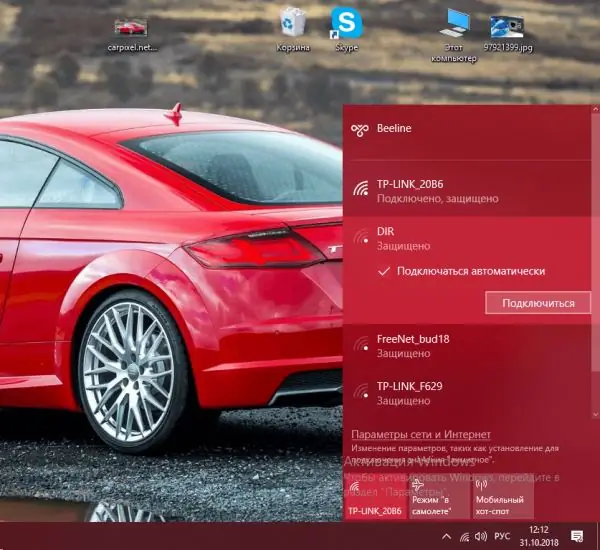
Marker afkrydsningsfeltet med automatisk forbindelse til punktet, og klik på "Opret forbindelse"
Hvis dit kabel er tilsluttet direkte til computeren, skal du konfigurere (oprette) en forbindelse til det i "operativsystemet". Normalt gøres dette af guiden selv, når han ankommer hjemme, men du skal stadig lære at udføre denne indstilling uafhængigt, hvis du f.eks. Har Windows geninstalleret. Sådan gør du det i den syvende og tiende version, hvis du har en punkteret PPPoE-forbindelse, fortæller vi dig i de detaljerede instruktioner:
-
Udvid det lille panel ved at klikke på netværksikonet i nederste højre hjørne af skærmen ud for datoen. Hvis du har Windows 7, kan du straks starte Netværks- og delingscenter. Hvis du har "ti" installeret, skal du først åbne systemafsnittet "Netværksindstillinger".

Netværksikon genvejsmenu Klik på det andet punkt "Åbn" Netværks- og internetindstillinger"
-
Gennem det skal du allerede starte centret ved hjælp af et specielt link i fanen Wi-Fi eller Ethernet.

Link, der fører til centrum På et af fanerne, Wi-Fi eller Ethernet, skal du følge linket, der fører til centrum
-
Du kan ringe til centret på en anden måde: hold Win og R nede på tastaturet, og skriv derefter kommandokontrollen i vinduet og klik på OK.

Kør vindue Skriv kontrolkoden i vinduet "Kør", og klik derefter på OK, eller tryk på Enter
-
Find blokken med navnet på midten på "Kontrolpanel".

Kontrolpanel Find og åbn midterafsnittet i panelvinduet
-
Følg det første link "Opret og konfigurer".

Oprettelse og konfiguration af en forbindelse Klik direkte på linket "Opret og konfigurer en forbindelse"
-
I det nye vindue skal du venstreklikke på det første element og klikke på "Næste".

Opret og konfigurer guiden Vælg "Internetforbindelse" og klik på "Næste"
-
Åbn din bredbåndsforbindelse.

Forbindelse med høj hastighed Klik på linket med en højhastighedsforbindelse
-
Tag data (adgangskode og login) fra kontrakten, og indtast dem i de relevante linjer. Hvis det ønskes, skal du gemme den indtastede adgangskode og lade andre konti på denne pc bruge den oprettede forbindelse. Klik på "Opret forbindelse". Vent, indtil der vises en meddelelse i vinduet om, at forbindelsen er klar til brug.

Datainput For at få adgang til netværket skal du indtaste dit brugernavn og din adgangskode og derefter klikke på "Opret forbindelse"
Hvis din udbyder har forsynet dig med et netværk ved hjælp af IPoE-protokollen, skal du angive en bestemt IP-adresse og DNS-server i forbindelsesindstillingerne:
-
Ring til "Netværkskontrolcenter" på skærmen ved hjælp af en af metoderne beskrevet i instruktionerne ovenfor. I midten i venstre kolonne skal du klikke på sektionen for at ændre adapterparametre. I det nye vindue "Netværksforbindelser" skal du finde din Ethernet-adapter og højreklikke på den - i dens menu skal du klikke på "Egenskaber" -elementet.

Netværksforbindelser Højreklik på Ethernet-adapteren, og klik på "Egenskaber"
-
I dialogboksen skal du finde protokollen "IP version 4" på listen. Vælg det med venstre tast, og klik derefter på "Egenskaber".

Ethernet-egenskaber Find IP-version 4-komponenten, og åbn dens egenskaber
-
Marker afkrydsningsfeltet ud for "Brug følgende IP-adresse" i vinduet med forbindelsesegenskaber, og indtast derefter omhyggeligt dataene fra kontrakten (IP-adresse, undernetmaske, standard gateway, DNS-server). Klik på OK for at gemme parameterændringen. Prøv at oprette forbindelse til netværket og åbne et websted i din browser for at kontrollere, at Internettet fungerer.

Protokolegenskaber Skriv manuelt IP-adressen og DNS-serveren, der er specificeret i din aftale med Dom.ru
Opsætning af tv-kanaler fra "Dom.ru"
Når du installerer tv-udstyr (set-top-bokse eller CAM-modul - et kort indsat i tv'et), vil udbyderens specialist straks søge efter kanaler. Men hvis kanalerne går galt, skal du vide, hvordan du selv konfigurerer dem for ikke at ringe til guiden. Lad os overveje proceduren ved hjælp af eksemplet på et LG TV (version 6 på webOS-platformen):
- På fjernbetjeningen skal du trykke på knappen Indstillinger.
-
Vælg sektionen "Hurtig" i det vindue, der åbnes.

Hurtige indstillinger Klik på det røde "hurtige" lynikon
-
Vælg sektionen "Kanaler", og klik på OK.

Hurtig kanalopsætning Fremhæv punktet "Kanaler" og klik på OK på fjernbetjeningen
-
Klik derefter på "Søg efter kanaler" og indtast pinkoden 0000.

Kanalsøgning Vælg "Søg efter kanaler", og indtast derefter den ønskede pinkode
-
Vælg Autosøgning.

Automatisk kanalsøgning Start automatisk kanalsøgning
-
Vælg kanalindstillingstilstanden "Kabel-TV" (DVB-C og analog).

Førerhus. TV Vælg "Kabel-tv" som indstillingstilstand
-
Vælg din kabel-tv-operatør, og klik på Næste.

Valg af operatør På listen skal du vælge "Dom.ru" som operatør
-
Indstil indstillingerne:
- søgetype - "Hurtig";
- frekvens (kHz) - 258000;
- hurtig tegn (kS / s) - 6875;
- modulering - 256 QAM;
-
Netværks-id - "Auto".

Indstilling af automatisk søgeparameter Indstil de nødvendige parametre til autosøgning, og start den
- Start automatisk kanalsøgning.
Video: hvordan man bruger tv-tjenesten fra "Dom.ru"
Sådan afbrydes forbindelsen til internettet og tv fra udbyderen
Hver abonnent hos udbyderen har til enhver tid ret til at afbryde Dom.ru-tjenester. For at gøre dette skal du opsige kontrakten. Desuden skal du ikke have betalingsrestancer. Hvis du har lejet udstyr, skal du også returnere det til virksomheden - sikkert og sundt.

Skriv en erklæring i servicecenteret for at opsige kontrakten - i den nærmeste fremtid vil du blive afbrudt fra internettet eller tv'et
For at annullere kontrakten og stoppe med at betale for tjenester, som du ikke vil bruge i fremtiden, skal du ringe til 8-800-333-7000 (dette er gratis). Du finder ud af operatøren, om du har betalt for tjenesterne fuldt ud, samt hvilket servicecenter der er tættest på dig. Derefter skal du gå til det navngivne kontor for at skrive din ansøgning. Bemærk, at du er nødt til at besøge servicecentret og ikke til salgscentret.
Bemærk, at ansøgningen kun accepteres fra den person, der har indgået kontrakten, så tag dit pas med dig. I den nærmeste fremtid vil virksomheden overveje din ansøgning og afbryde dig fra sine tjenester.
Anmeldelser om udbyderen "Dom.ru"
Udbyder "Dom.ru" har flere fordele end ulemper. Det giver hurtig internet og kvalitets-tv, men til en relativt høj pris. Virksomhedens ledere pålægger også konstant yderligere tjenester. Du kan blive abonnent på Dom.ru-operatøren ved at udfylde en ansøgning på det officielle websted, besøge selve kontoret eller ved at ringe (du kan også bestille et opkald tilbage på hjemmesiden). Hvis du allerede er klient hos operatøren, kan du oprette forbindelse til den nye takst direkte på din personlige konto. Hvis du vil opsige kontrakten med Dom.ru, dvs. deaktivere tjenester, skal du gå til kontoret med et pas og skrive en tilsvarende erklæring - servicecentermedarbejdere hjælper dig med at gøre dette.
Anbefalede:
Sådan Vælges En Trådløs Skruetrækker Til Hjemmet + Video Og Anmeldelser

Nyttige tip til, hvordan du vælger en trådløs skruetrækkermodel til dit hjem. Forbrugeranmeldelser
Hvordan Man Vælger En Stavmixer Til Hjemmet, Og Hvilke Producenter Der Er Bedre + Video Og Anmeldelser

Fordele ved stavblendere. Sådan vælger du en kvalitets- og funktionel blender. Hvilke modeller vælger købere. Bedømmelse. Anmeldelser. Video
Hjemmeinternet Og Tv Fra Rostelecom: En Oversigt Over Tjenester Og Anmeldelser Om Udbyderen

Hvilke takster for tv og internet tilbydes af Rostelecom. I hvilke regioner opererer virksomheden. Sådan oprettes forbindelse. Har du problemer med Internettet
Sådan Opretter Du Forbindelse Til Internet Til Hjemmet Og Tv Fra Rostelecom: Kontrollerer Tilslutningsmuligheder Og Måder At Efterlade En Anmodning På

Hvilke pakker til internet og tv leveres af Rostelecom: priser, kampagner. Sådan oprettes forbindelse mellem tjenester: websted, kontor, telefon. Sådan oprettes internet på Windows
Sådan Tilsluttes Et Tv Til En Computer Via WIFI: Tilslut Og Udsend Video Med Billeder

Sådan tilsluttes et tv til en computer via Wi-Fi: Tilslutning af et tv med en smart tv-funktion eller en almindelig. Instruktioner med illustrationer og videoer
